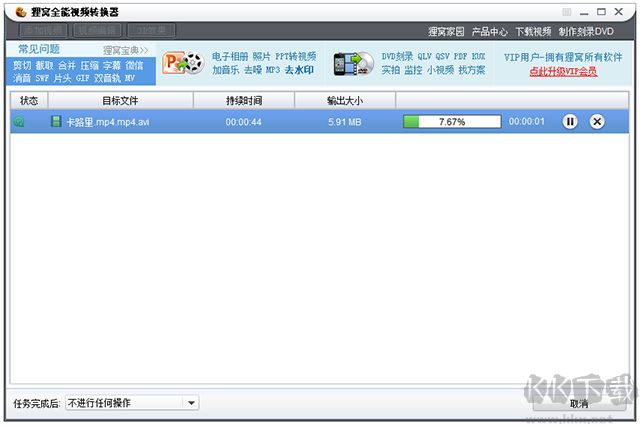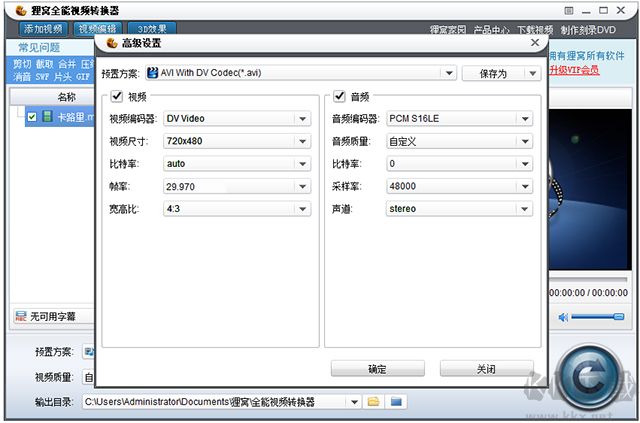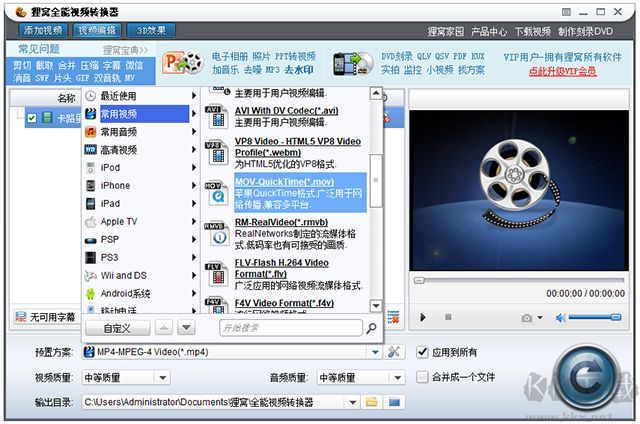狸窝全能视频转换器电脑版是一款可以轻松转换与编辑视频的应用,支持RMVB、AVI、MP4、MKV等主流影音格式互转,高效快速,画质清晰,不仅能调整编码参数,还能裁剪片段、添加水印、调节画面效果,甚至合并多个文件,有需要的话快来试试吧!
狸窝全能视频转换器电脑版特色
1、可以按照你的要求调整视频的各项参数,包括视频编码格式、清晰度、画面大小、码率、每秒帧数、画面比例,还能调音频的采样率和声道数量。
2、这款视频转换工具支持一次性处理多个文件,能同时转换好几个视频或音频,转换速度特别快。它还能利用电脑的多核CPU和NVIDIA显卡的CUDA技术,让转换过程更流畅。
3、除了转换,还能对视频进行编辑:
(1)、去掉黑边:可以直接在画面上拖动调整,剪掉不需要的黑边部分。
(2)、截取片段:可以从一个长视频里单独提取某一段,只转换你需要的部分。
(3)、合并视频:能把不同格式的几个视频拼成一个完整的文件,再统一转换。
4、虽然是专业级的转换工具,但界面设计得很直观,操作简单,就算是第一次用的人也能很快学会。
狸窝全能视频转换器电脑版使用教程
1、先下载安装软件,打开后点击右上角的“添加”按钮,从电脑里选择要处理的视频文件(支持所有常见格式)。
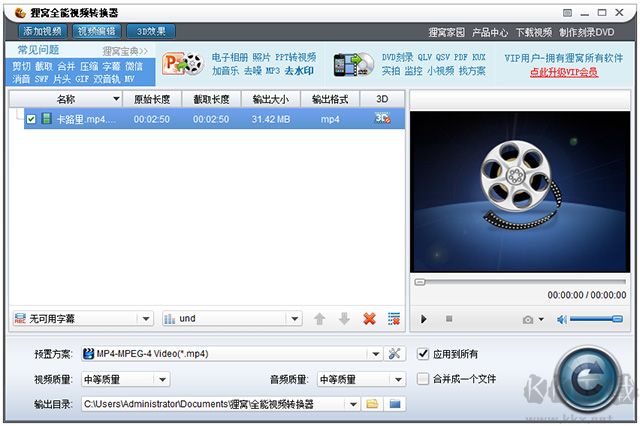
2、如果想调整视频,可以点击“视频编辑”功能,比如去掉黑边、添加水印、裁剪片段长度等。
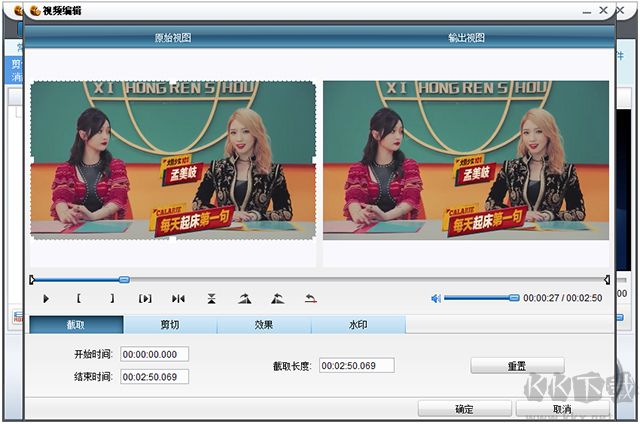
3、编辑完成后,在“预制方案”下拉菜单里选输出格式,包括普通视频、高清视频、音频文件等常见选项。
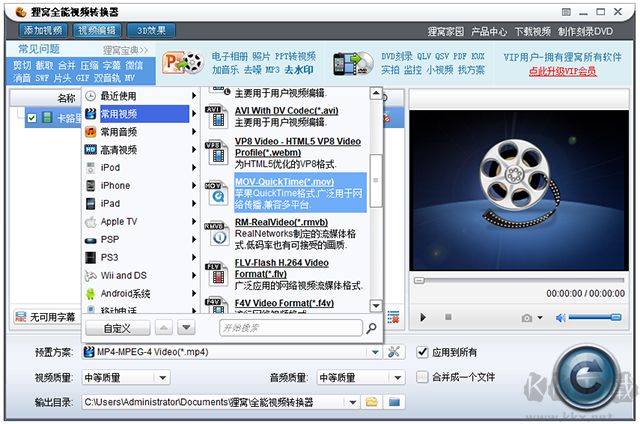
4、点击“高级设置”可以自定义参数,比如画面大小、码率等,让视频更符合你的需求。
5、选好保存位置,比如桌面或某个硬盘分区,方便之后查找。
6、最后点击右下角的圆形按钮,一键开始转换或合并视频,操作特别简单。
狸窝全能视频转换器电脑版功能
1、支持单个或多个视频导入,还能直接添加整个文件夹,省时省力。
2、如果遇到视频声音异常或画面错乱,可以用菜单里的兼容模式重新导入,比如选择Windows或QuickTime支持的格式。
3、能转换的格式超多,包括手机、电视、游戏机支持的格式,甚至还有无损音频格式。
4、提供快速质量选项(高/中/低),不用调参数,低质量模式也能保证清晰度,同时减小文件体积。
5、转换后的视频可以自由选择保存路径,比如直接存到D盘、E盘或桌面。
6、合并功能很灵活,比如10个视频可以分成几组分别合并,前3个合一个,中间4个合一个,剩下的再合一个。
7、添加视频后能实时预览,还能直接截取画面当缩略图。
8、视频裁剪精确到毫秒,适合需要精准剪辑的情况。
9、支持视频旋转,90度、180度都能调,解决手机拍出来画面颠倒的问题。
10、能手动剪掉黑边或水印,还能调整画面比例,比如信箱模式或全景模式。
11、可以调节视频效果,比如亮度、对比度、饱和度,甚至单独调整音量大小。
12、支持添加文字或图片水印,动态水印需要联系客服获取设置方法。
13、左右声道可以分开试听,转换后效果和预览一致。
14、支持多种视频编码格式,比如H.264、MPEG4等,AVI格式还能选MJPEG编码。
15、画面尺寸自由调整,甚至可以手动输入分辨率,适应不同设备需求。
16、通过调整码率压缩视频,码率越低文件越小,但画质需要自己权衡。
17、支持3D视频转换,比如红蓝、红绿等常见3D模式。
18、能添加字幕文件(SRT、ASS等),手机拍的视频也能配上特效字幕,还能刻录DVD。
19、利用多核CPU和NVIDIA显卡加速,转换速度更快。
20、最多同时转换8个文件,批量处理更高效。
21、转换完成后可以直接播放预览,还支持自动关机功能。
22、提供免费在线咨询,遇到问题随时问,客服会帮忙解决。
更新日志
v4.2.0.2版本
1、软件启动更快更稳定,修复了合并视频时中间闪黑屏的问题。
2、修正了部分视频时间显示错误的情况。
3、合并功能升级,既支持简单合并,也能多组同时合并。
4、新增ASS字幕支持,手机视频也能加动态字幕,方便制作纪念DVD。
5、增加了在线客服入口,使用过程中有问题随时咨询。